Jak jednoduše zálohovat a obnovit nastavení aplikace Discord v Linuxu?
Máte už dost neustálého přihlašování k aplikaci Discord na vašem linuxovém systému? Chcete si uložit konfiguraci, abyste se vyhnuli zdlouhavému nastavování? Tento průvodce vám ukáže, jak snadno zálohovat a obnovovat nastavení Discordu v Linuxu!
Zobrazení složky s nastavením Discordu
Pokud jste Discord instalovali v Linuxu pomocí balíčku DEB nebo jinou metodou, která nepoužívá Snap nebo Flatpak, veškerá nastavení programu jsou uložena ve vaší domovské složce, konkrétně v adresáři ~/.config. Obsah této složky zobrazíte příkazem `ls`. Nezapomeňte použít přepínač `-a`, který zobrazí i skryté soubory.
Pro přístup ke složce s nastavením Discordu postupujte podle následujících kroků:
cd ~/.config/discordNásledně si zobrazte obsah složky Discord příkazem `ls`:
ls -aPoužitím příkazu `cd` získáte okamžitý přístup k nastavením programu. Pokud výše uvedené příkazy nefungují, přestože máte Discord nainstalovaný, může být potřeba se odhlásit a znovu přihlásit. Po opětovném přihlášení by měla být nastavení na svém místě.
Zálohování nastavení Discordu
Nejefektivnější metodou zálohování nastavení Discordu v Linuxu je vytvoření komprimovaného archivu Tar z adresáře ~/.config/discord. Pro vytvoření nového archivu Tar otevřete terminál a příkazem `cd` přejděte do složky ~/.config.
Poznámka: Tato metoda zálohování je vhodná pouze pro instalace Discordu přímo do vašeho systému Linux (Deb, TarGZ nebo AUR). Nemusí fungovat pro verze Discordu nainstalované přes Flatpak nebo Snap, jelikož tyto varianty využívají oddělené systémy souborů.
cd ~/.configNyní pomocí příkazu `tar` vytvořte nový archiv. Doporučuje se použít formát TarGZ, který je široce kompatibilní a podporován všemi linuxovými distribucemi.
Poznámka: Ačkoli je TarGZ preferovaný, existují i alternativní typy archivů Tar, jako například TarBz.
tar -czvf discord-settings-backup.tar.gz discordNástroj `tar` nyní vytvoří a komprimuje soubor s nastavením Discordu. Po dokončení komprese přesuňte soubor příkazem `mv` do adresáře Documents:
mv discord-settings-backup.tar.gz ~/DocumentsPo úspěšné záloze můžete tento soubor uložit online. Mějte však na paměti, že tato záloha není zabezpečená a takové uložení podstupujete na vlastní riziko.
Instalace GPG pro šifrování
Uložení záložního souboru online bez další ochrany není ideální. Soubor je nešifrovaný a kdokoli se k němu dostane, jej může extrahovat a využít k neoprávněnému přístupu k vašemu účtu Discord. Proto je vhodné použít šifrování, například pomocí nástroje GPG.
GPG vám umožní zašifrovat váš archiv TarGZ, čímž zajistíte, že k němu budete mít přístup pouze vy. Pro instalaci GPG na váš linuxový systém použijte níže uvedené příkazy, odpovídající vaší distribuci:
Ubuntu
sudo apt install gpgDebian
sudo apt-get install gpgArch Linux
sudo pacman -S gnupgFedora
sudo dnf install gpgOpenSUSE
sudo zypper install gpgObecné Linuxové distribuce
GPG je široce dostupný na většině linuxových distribucí. Pro instalaci hledejte ve správci balíčků název „gpg“.
Zašifrování zálohy
Nyní, když máte GPG nainstalovaný, můžete zašifrovat svůj archiv TarGZ s nastavením Discordu. V terminálu se příkazem `cd` přesuňte do adresáře ~/Documents, kde je záloha uložena.
cd ~/DocumentsNásledně pomocí příkazu `gpg` vytvořte nový, zašifrovaný soubor. Nezapomeňte použít silné heslo, jinak šifrování nebude efektivní.
Poznámka: Potřebujete vygenerovat silné heslo? Navštivte strongpasswordgenerator.com!
gpg -c discord-settings-backup.tar.gzSpuštěním příkazu `gpg` se vygeneruje nový soubor s názvem discord-settings-backup.tar.gz.gpg. Tento soubor je zašifrovaný a nedostupný bez správného přístupového hesla.
Obnovení zálohy nastavení Discordu
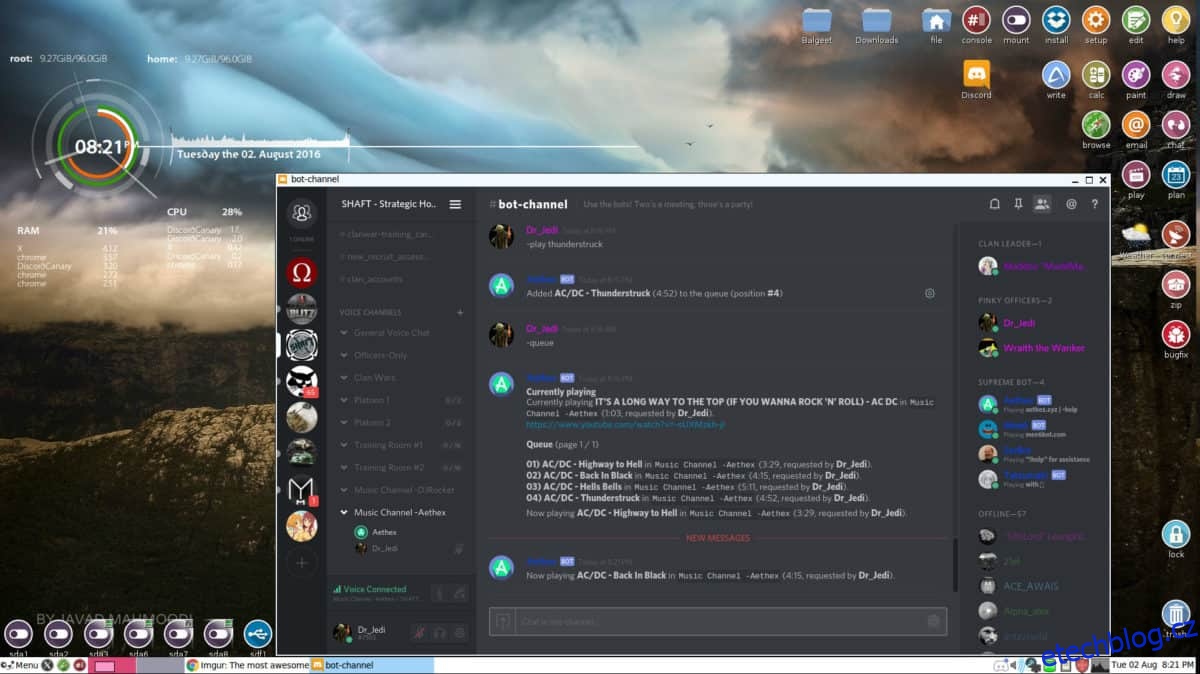
Pro obnovení zálohy GPG Discordu otevřete terminál a příkazem `cd` přejděte do složky ~/Documents, kde je záloha uložena.
cd ~/DocumentsPomocí příkazu `cp` zkopírujte zálohu discord-settings-backup.tar.gz.gpg do složky ~/.config ve vašem domovském adresáři.
cp discord-settings-backup.tar.gz.gpg ~/.configPříkazem `cd` se přesuňte ze složky ~/Documents do složky ~/.config.
cd ~/.configDešifrujte záložní soubor pomocí příkazu `gpg`:
gpg discord-settings-backup.tar.gz.gpgPo dešifrování je čas rozbalit archiv s nastavením Discordu do složky ~/.config. Rozbalte jej pomocí příkazu `tar`:
tar xvf discord-settings-backup.tar.gzSpuštění příkazu `tar` by mělo okamžitě extrahovat a obnovit nastavení Discordu do vašeho linuxového systému.